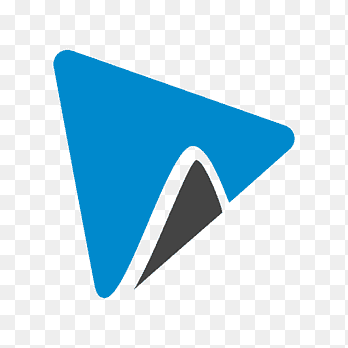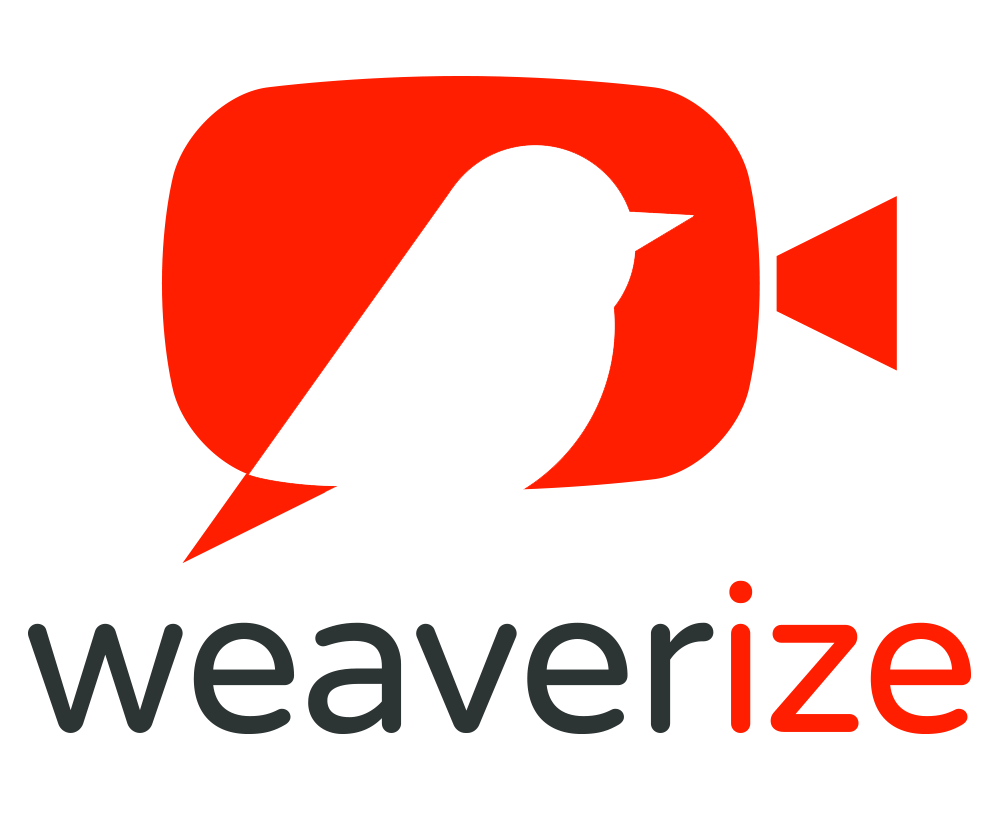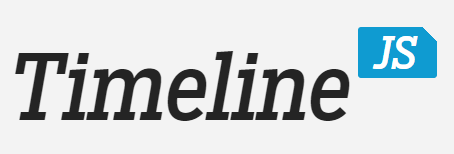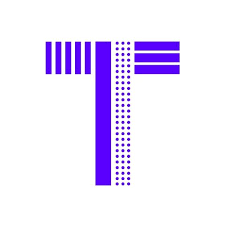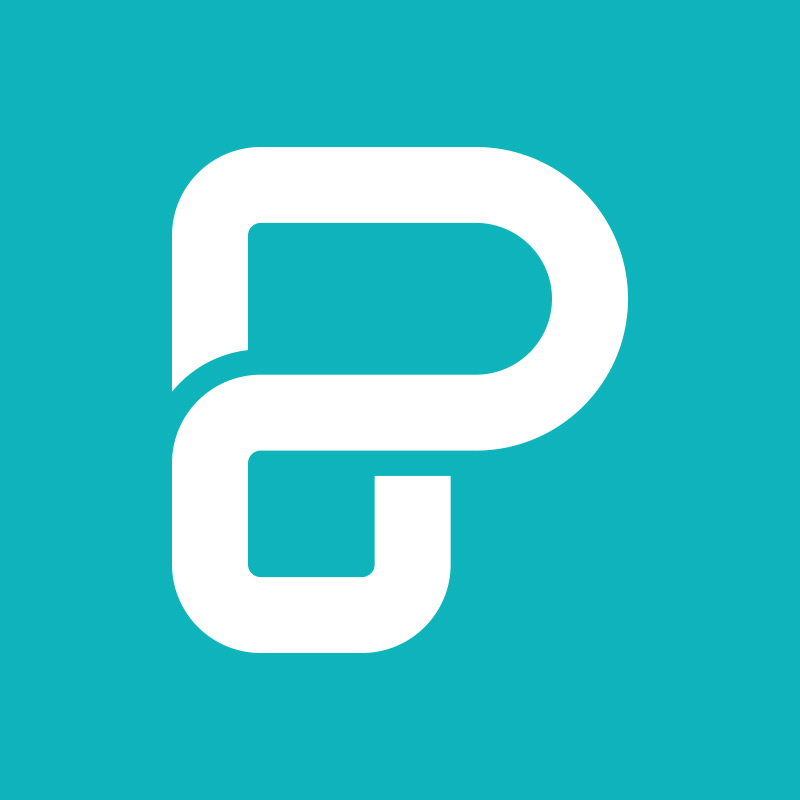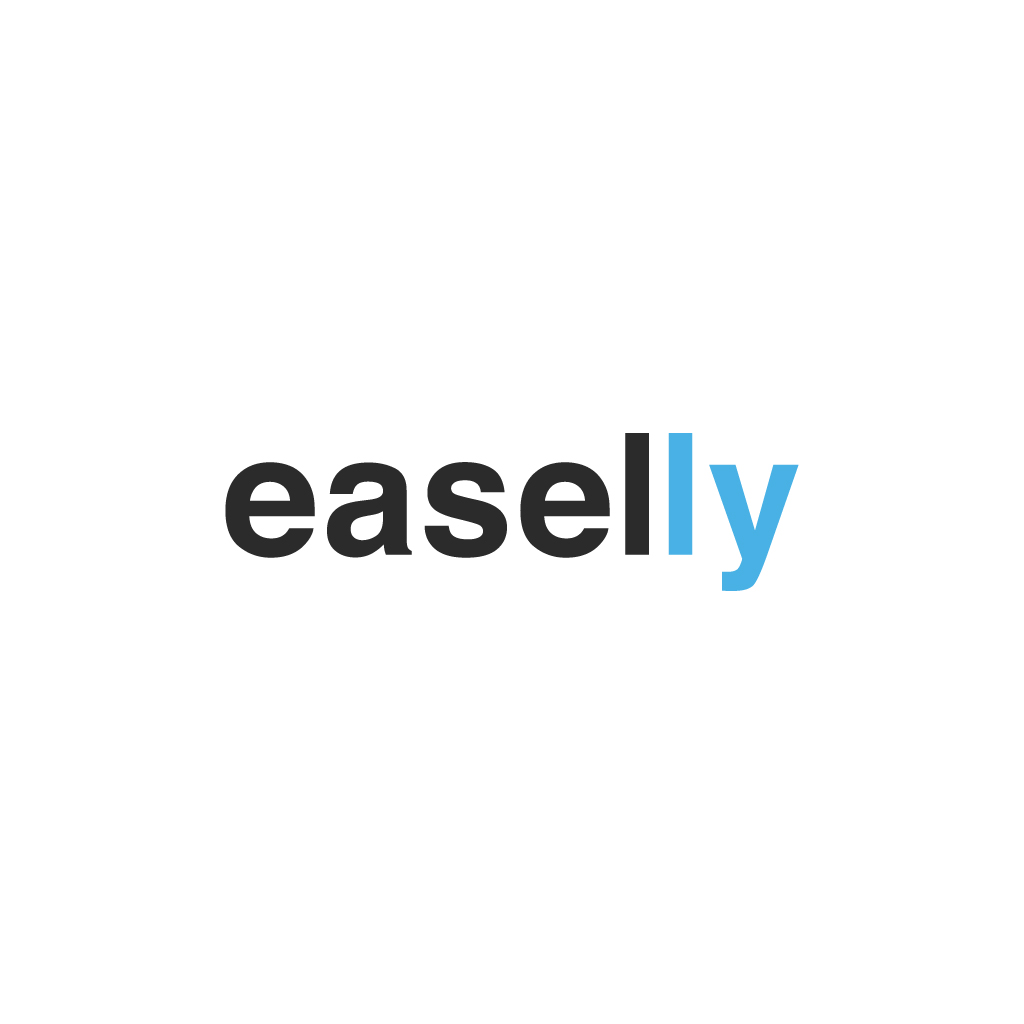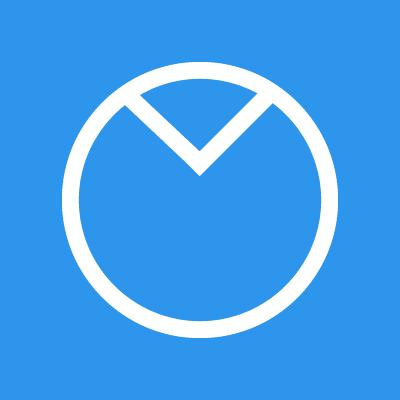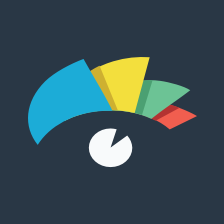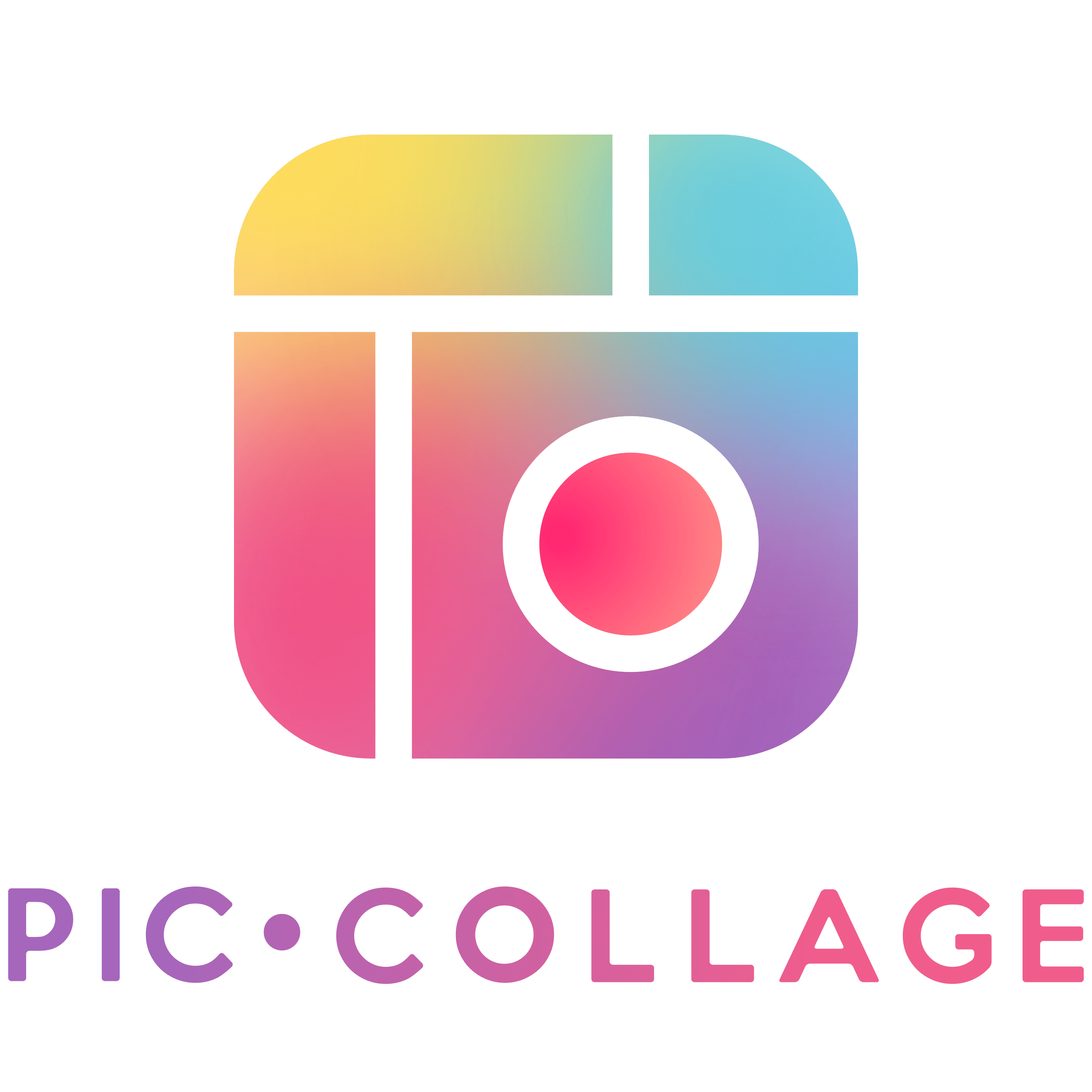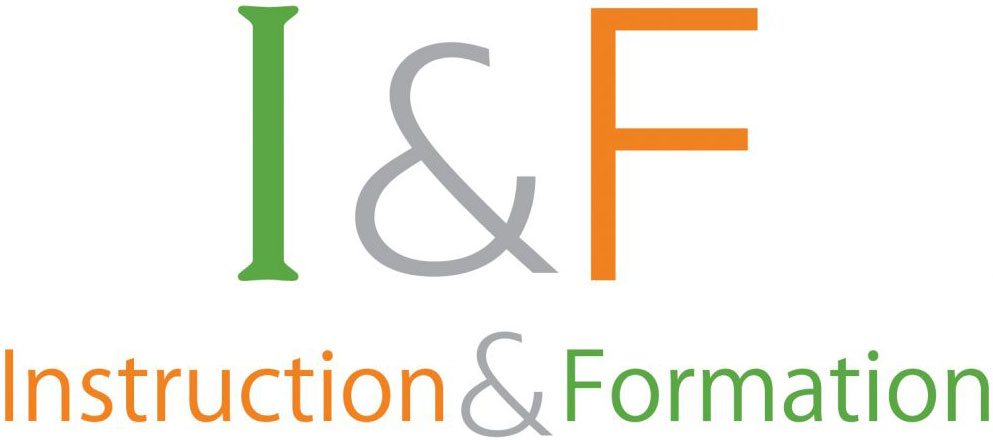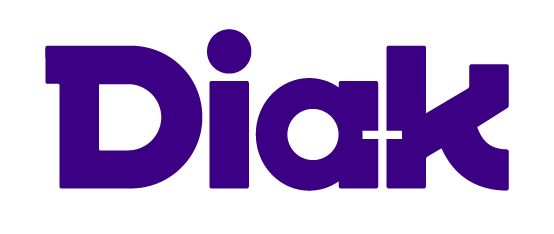Muut Web 2.0 -tekniikat
Tämä luokka sisältää työkaluja, joita opettajat ja opiskelijat voivat käyttää online-sisällön luomiseen videoiden / animaatioiden, aikajanan, interaktiivisten julisteiden ja infografiikan luomiseen.
Videoiden ja animaatioiden luominen on suosittua digitaalista toimintaa lasten ja nuorten keskuudessa. Online-sovellukset (ja harvoissa tapauksissa offline-sovellukset) tarjoavat mahdollisuuden suunnitella, luonnostilla ja tuottaa lyhyitä videoita tai animaatioita. Useimmissa työkaluissa on kirjasto, jossa kuvia, ääniä ja muuta multimediaa voidaan vetää ja pudottaa käytettäväksi lopullisessa videossa. Useimmat työkalut tarjoavat omia kirjastojaan kuvilla, äänileikkeillä ja animoiduilla hahmoilla ja rekvisiittaa sekä valmiita malleja eri video- tai animaatiolajeille. Kerättyään kaiken multimediansa kirjastoonsa käyttäjät voivat sijoittaa ne aikajanalle haluamaansa ulkoasujärjestykseen ja muokata järjestystä (ulkoasun kesto, äänileikkeet), kunnes haluttu tulos saavutetaan.
-
Opettajat voivat luoda videoita tai animaatioita:
- Keventää oppimiskäyrää vaikeissa sisällöissä tai käsitteissä.
- Keskustelun tai aivoriihen aloittaminen.
- Jäsennetyn prosessin havainnollistaminen vaiheissa.
- Voit tehdä yhteenvedon artikkelin, esityksen tai muuntyyppisen ohjeaineiston pääkohdista.
- Voit visualisoida kuvauksen (henkilöstä, paikasta tai objektista) esittelemällä siihen liittyvää sanastoa tai terminologiaa.
-
Opiskelijat voivat luoda videoita tai animaatioita:
- Voit luoda (tai luoda uudelleen) tarinan (digitaalisen tarinankerronnan).
- Hahmon pääpiirteiden (historiassa, yhteiskuntaopin tai kielen) esitteleminen.
- Esitelläkseen vastatuntevan tietonsa teemalla tai alueella.
- Edustaakseen ymmärrystään ilmiöstä tai prosessista (esimerkiksi ilmaston lämpeneminen, veden kierto).
- Voit luoda "trailerin" ajoitettua koulutoimintaa varten.
Jotta käyttäjät (opiskelijat) voivat käyttää video- ja animaatiotyökaluja ja käyttää niitä tehokkaasti, sinun on otettava huomioon seuraavat seikat:
- 1. Useimmilla työkaluilla on online-pääsy ja toiminnot, paitsi Windows live movie maker, joka voidaan ladata Microsoft-tilillä ja jota voidaan käyttää offline-tilassa. Jos online-käyttö opiskelijoille on ongelmassa, opettaja voi ehdottaa latausvaihtoehtoa.
- 2. Kaikilla ehdotetuilla video- ja animaatiotyökaluilla on ilmainen tili, joka mahdollistaa niiden perusominaisuuksien käytön. Jos opettaja luo videon tai animaation jaettavaksi oppilaille vain katselua varten, kaikissa työkaluissa oleva "linkinjako" -vaihtoehto sopii. On hyödyllistä tarkistaa, onko jokaisessa sovelluksessa käytettävissä upotusvaihtoehto, joka mahdollistaa videoiden tai animaatioiden upottamisen muille alustoille (koulun LMS, koulun blogi, Facebook-ryhmä, opettajan verkkosivusto jne.).
- 3. Jos videon tai animaation luominen on määritetty opiskelijoille, heillä pitäisi olla pääsy useisiin muokkaustileihin. Opettaja voi luoda tämän etukäteen joko a) käyttämällä yhtä yhteistä luokkatiliä, jolla on yksi käyttäjänimi kaikille oppilaille, tai b) luomalla demo-sähköpostitilit, jotta jokaisella oppilaalla on oma tili, tai c) käyttämällä oppilaiden todellisia sähköpostitiliä, jos heillä on niitä (iästä riippuen).
- 4. Videoiden tai animaatioiden yhteismuokkausprojekteissa Weaverize-mobiilisovellus (katso ehdotetut työkalut) mahdollistaa yhteistyön etäkäsittelyn mobiililaitteista.
- 5. Useimmat video- ja animaatiotyökalut tukevat koodaamista muille kielille kuin englannille. On kuitenkin tärkeää tarkistaa kunkin työkalun dokumentaatio, jos kieltäsi tuetaan.
- 6. Vammaisille opiskelijoille fontit voidaan säätää mihin tahansa kokoon, ja ääniä voidaan myös lisätä tai niitä ei voi käyttää lainkaan. On ehdotettu, että tarkastellaan kunkin erillisen työkalun esteettömyysominaisuuksia tietoon perustuvan päätöksen tekemistä varten. Saavutettavuuden perusperiaatteet ja lisätietoja saat Helppokäyttötoimintojen perusohjeet.
Digitaaliset aikajanan luontityökalut tarjoavat tavan havainnollistaa visuaalista esitystä ihmisten ja historiallisten ajanjaksojen, paikkojen, keksintöjen tai muiden virstanpylväiden välisestä suhteessa historiallisessa järjestyksessä. Ne tarjoavat yleensä oletusaikajanan, jossa on vuosia, vuosikymmeniä tai vuosisatoja ja johon käyttäjät voivat "kiinnittää" erilaisia multimediatyyppejä (kuvia, tekstiä tai videoita) kunkin työkalun ominaisuuksista riippuen.
-
Opettajat voivat luoda aikajanoja:
- Esittää joukko faktoja tai prosessi digitaalisella, multimodaalisella tavalla.
- Havainnollistaa kehittyvän ilmiön kehitystä (esimerkiksi tietokoneiden tai Internetin historia, elokuvagenren historia, keksintö, taidehistoria jne.).
- Esittämään kuuluisan henkilön elämäkerran.
- Esittää joukko jatkossa toteutettavaa vaihetta (esimerkiksi järjestää opiskelijaprojekti aikajanalla).
- Esittää "nykyhetken tulevaisuus" -rakenne (esimerkiksi kielioppiluokissa eri aikamuotojen toiminnan osoittamiseksi).
- Yhteenveto opiskelijoiden tietyn ajanjakson aikana (kuukausi, lukukausi tai lukuvuosi) hankkimista tiedoista tai sisällöstä.
-
Opiskelijat voivat luoda aikajanoja:
- Henkilökohtaisen aikajanan tai omaelämäkerran luominen (esimerkkejä: oppimisen edistyminen, elämäntarina, elämänsuunnitelma).
- Voit luoda aikajanan projektille, jossa he osallistuvat ryhmänä (havainnollistamalla toimenpiteitä, jotka on toteutettava lopullisen projektin tavoitteen tai saavutuksen saavuttamiseksi).
- Voit lisätä multimodaalisia resursseja (verkkosivustoja, videoita, omia piirustuksia) opettajan luoman aikajanan pisteisiin.
- Luoda salkku heidän esineistään ja saavutuksistaan tietyn ajanjakson aikana, esimerkiksi lukukauden tai vuoden aikana.
Jotta käyttäjät (opiskelijat) voivat käyttää aikajanatyökaluja tehokkaasti, sinun on otettava huomioon seuraavat seikat:
- 1. Kaikilla ehdotetuilla aikajanatyökaluilla on ilmainen tili, joka mahdollistaa niiden perusominaisuuksien käytön. Jos infografiikan luo opettaja, joka jaetaan oppilaille vain katselua varten, kaikissa työkaluissa oleva "linkinjako" -vaihtoehto sopii. On hyödyllistä tarkistaa, onko jokaisessa sovelluksessa käytettävissä upotusvaihtoehto, joka mahdollistaa aikajantojen upottamisen muille alustoille (koulun LMS, koulublogi, Facebook-ryhmä, opettajan verkkosivusto jne.).
- 2. Jos aikajanan luominen on määritetty opiskelijoille, heillä tulisi olla pääsy muokkaustiliin. Opettaja voi luoda tämän etukäteen joko a) käyttämällä yhtä yhteistä luokkatiliä, jossa on yksi käyttäjänimi kaikille oppilaille, tai b) luomalla demo-sähköpostitilit, jotta jokaisella oppilaalla on oma tili, tai c) käyttämällä oppilaiden todellisia sähköpostitiliä, jos heillä on niitä (iästä riippuen).
- 3. Useimmat ehdotetut työkalut ovat online-tilassa. Tiki-toki on myös työpöytäversio, jonka voi ladata Mac-tietokoneelle. On ehdotettu, että opettajat tarkistavat mobiiliyhteensopivuuden, jos oppilaat käsittelevät kannettavien tietokoneiden tai pöytätietokoneiden käyttöongelmia.
- 4. Jotkut työkalut tarjoavat tulostusvaihtoehdon (pdf- tai kuvatiedostona), joka voi olla hyödyllinen uudelleenkäyttöön.
- 5. Useimmat aikajanatyökalut tukevat koodaamista muille kielille kuin englannille. On kuitenkin tärkeää tarkistaa kunkin työkalun dokumentaatio, jos kieltäsi tuetaan.
- 6. Vammaisten opiskelijoiden osalta ehdotetaan, että tarkastellaan kunkin erillisen työkalun esteettömyysominaisuuksia tietoon perustuvan päätöksen tekemistä varten. Saavutettavuuden perusperiaatteet ja lisätietoja saat Yleisiä saavutettavuusohjeita.
Infografiikka on visuaalista esitystä tiedosta, tiedosta tai tiedosta. Infografiset luontityökalut tarjoavat jäsenneltyjä, valmiita malleja sisällön järjestämiseen eri tavoin: prosessi, kronologinen, tilastollinen, verkosto, käsite, hierarkkinen. Hyvässä infografiikassa tiedon esitystapa varmistaa monimutkaisen sisällön esittämisen ytimekkäästi, visuaalisesti houkuttelevasti ja selkeästi.
-
Opettajat voivat luoda infograafeja:
- Keventää oppimiskäyrää vaikeissa sisällöissä tai käsitteissä.
- Keskustelun tai aivoriihen aloittaminen.
- Jäsennetyn prosessin havainnollistaminen vaiheissa.
- Voit tehdä yhteenvedon artikkelin, esityksen tai muuntyyppisen ohjeaineiston pääkohdista.
- Voit visualisoida kuvauksen (henkilöstä, paikasta tai objektista) esittelemällä siihen liittyvää sanastoa tai terminologiaa.
- Koulun julisteen, opetussuunnitelmien ulkopuolisen toiminnan tai projektin suunnitteleminen.
-
Opiskelijat voivat luoda infograafeja:
- "Visuaalisen esseen" syntetisoiminen kirjoitetun tekstin sijaan.
- Tapahtumien sarjan havainnollistaminen aikajanana.
- Voit upottaa infograafin yhteen heidän esityksistään.
- Tekstin pääkohdista tehdään visuaalinen yhteenveto infograafissa.
- Esitelläkseen tiiminsä osana ryhmätoimintaa.
- Matkakohteen havainnollistaminen infograafiikan avulla.
- Edustamaan uutta sisältöä tai käsitteitä visuaalisesti infograafiikan avulla.
Jotta käyttäjät (opiskelijat) voivat käyttää infograafeja tehokkaasti, sinun on otettava huomioon seuraavat seikat:
- 1. Kaikilla ehdotetuilla infografiikkatyökaluilla on ilmainen tili, joka mahdollistaa niiden perusominaisuuksien käytön. Jos infografiikan luo opettaja, joka jaetaan oppilaille vain katselua varten, kaikissa työkaluissa oleva "linkinjako" -vaihtoehto sopii. On hyödyllistä tarkistaa, onko jokaisessa sovelluksessa käytettävissä upotusvaihtoehto, joka mahdollistaa infografiikan upottamisen muille alustoille (koulun LMS, koulublogi, Facebook-ryhmä, opettajan verkkosivusto jne.).
- 2. Jos infografiikan luominen on osoitettu opiskelijoille, heillä olisi oltava pääsy muokkaustiliin. Opettaja voi luoda tämän etukäteen joko a) käyttämällä yhtä yhteistä luokkatiliä, jolla on yksi käyttäjänimi kaikille oppilaille, tai b) luomalla demo-sähköpostitilit, jotta jokaisella oppilaalla on oma tili, tai c) käyttämällä oppilaiden todellisia sähköpostitiliä, jos heillä on niitä (iästä riippuen).
- 3. Useimmat infografiikan luontityökalut tukevat koodaamista muille kielille kuin englannille. On kuitenkin tärkeää tarkistaa kunkin työkalun dokumentaatio, jos kieltäsi tuetaan.
- 4. Vammaisille opiskelijoille kaikki työkalut mahdollistavat suurten fonttien ja grafiikan käytön, mutta on kuitenkin ehdotettu tarkastella kunkin erillisen työkalun helppokäyttöominaisuuksia tietoon perustuvan päätöksen tekemistä varten. Saavutettavuuden perusperiaatteet ja lisätietoja saat Helppokäyttötoimintojen perusohjeet.
Interaktiivinen tai digitaalinen juliste (glog=graafinen loki) on dynaaminen digitaalinen objekti, joka lainaa ei-digitaalisten julisteiden visuaalisia ominaisuuksia (painettuna), mutta tarjoaa käyttäjille mahdollisuuden käyttää valmiita malleja ja upottaa erilaisia multimediaa (kuvia, tekstiä, videoita, hyperlinkkejä).
-
Opettajat voivat luoda interaktiivisia julisteita:
- posters:use:3
- Yhteenvetona pitkän oppitunnin yksikön pääkohdista.
Opiskelijat voivat luoda interaktiivisia julisteita:
- Mainostaa ja jakaa tietoja koulun tapahtumasta tai projektista.
- Luoda digitaalinen interaktiivinen muistio heidän mennistä kouluvuosistaan.
- Multimedian "sanaston" luominen eri aiheista: teemapohjaisesta sanastosta, aurinkokunnasta, perinteisistä juhlista tai maiden elintarvikkeista jne.
- Yhteenvetona heille opetetysta oppitunnista.
- Voit kerätä, järjestää ja jakaa linkkejä ja verkkoresursseja projektissa.
Jotta käyttäjät (opiskelijat) voivat käyttää interaktiivisia julisteita ja käyttää niitä tehokkaasti, sinun on harkittava seuraavia:
- 1. Ehdotetuilla interaktiivisilla julistetyökaluilla on ilmainen tili, joka mahdollistaa niiden perusominaisuuksien käytön. PicCollage on ilmainen mobiilisovellus, kun taas Thinglink toimii pc-verkkoversiossa. Jos opettaja luo julisteen jaettavaksi oppilaille vain katseltavaksi, kaikissa työkaluissa oleva "linkinjako" -vaihtoehto sopii. On hyödyllistä tarkistaa, onko jokaisessa sovelluksessa käytettävissä upotusvaihtoehto, joka mahdollistaa infografiikan upottamisen muille alustoille (koulun LMS, koulublogi, Facebook-ryhmä, opettajan verkkosivusto jne.).
- 2. Jos julisteen luominen on osoitettu opiskelijoille, heillä pitäisi olla pääsy muokkaustiliin. Opettaja voi luoda tämän etukäteen joko a) käyttämällä yhtä yhteistä luokkatiliä, jolla on yksi käyttäjänimi kaikille oppilaille, tai b) luomalla demo-sähköpostitilit, jotta jokaisella oppilaalla on oma tili, tai c) käyttämällä oppilaiden todellisia sähköpostitiliä, jos heillä on niitä (iästä riippuen).
- 3. Useimmat interaktiiviset julisteiden luontityökalut tukevat koodaamista muille kielille kuin englannille. On kuitenkin tärkeää tarkistaa kunkin työkalun dokumentaatio, jos kieltäsi tuetaan.
- 4. Thinglinkillä on käytettävissä oleva mobiilisovellus muistiinpanojen ja havaintojen tallentamiseen suoralla äänitallenteella kuviin. On myös työpöytäeditori, joka tukee yhteismuokkausta ja kurssien ja tehtävien luomista. Nämä ovat kaksi vaihtoehtoa, jotka tarjoavat opettajalle erilaisia mahdollisia käyttötarkoituksia, jotta he voivat sisällyttää opiskelijat, joilla ei ole suoraa pääsyä tietokoneeseen tai kannettavaan tietokoneeseen. Työkalu tarjoaa myös helpon tavan luoda audiovisuaalisia oppimateriaaleja, joita ne ovat käytettävissä integroidussa lukutyökalussa. Kaikki kuva- tai videopisteiden tekstikuvaukset ovat luettavissa mukaansatempaavalla lukijalla – yli 60 kielellä.
- 5. Vammaisille opiskelijoille kaikki työkalut mahdollistavat suurten fonttien ja grafiikan käytön, on kuitenkin ehdotettu tarkastella kunkin erillisen työkalun helppokäyttöominaisuuksia tietoon perustuvan päätöksen tekemistä varten. Saavutettavuuden perusperiaatteet ja lisätietoja saat Yleisiä saavutettavuusohjeita.